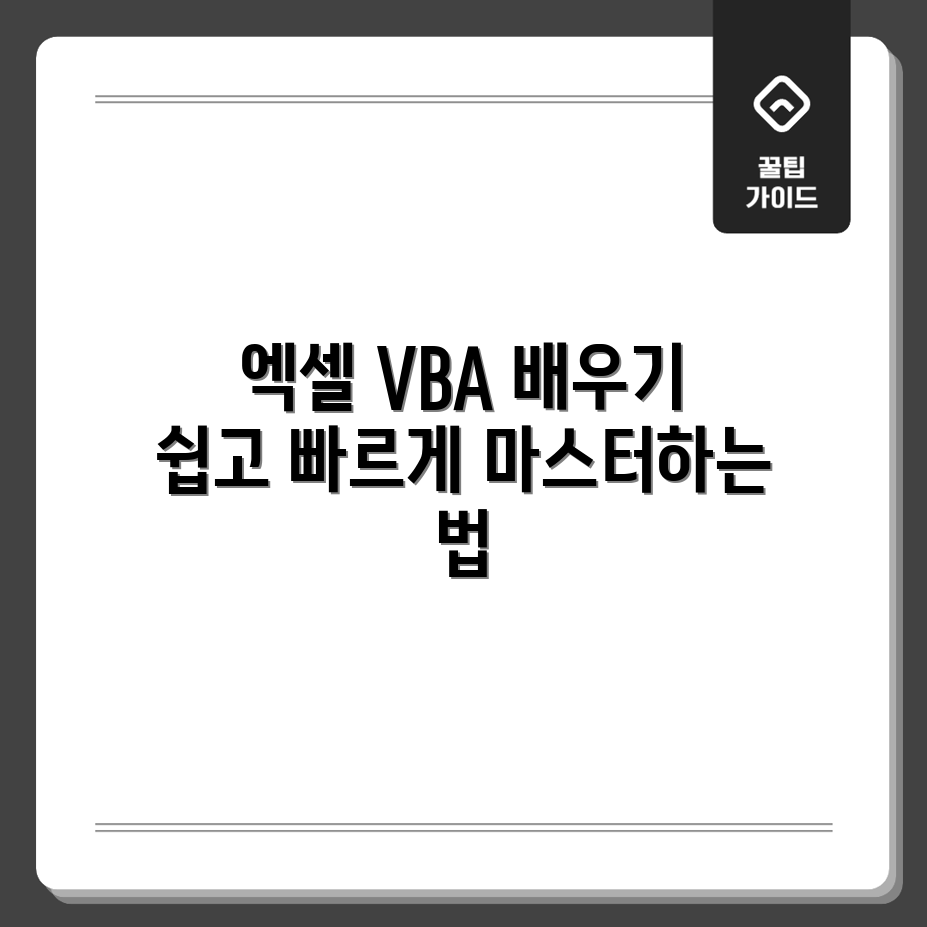기본 개념을 익히세요
엑셀 VBA는 Visual Basic for Applications의 약자로, 엑셀에서 자동화 작업을 위한 프로그래밍 언어입니다. 기본 개념을 무엇보다 먼저 익히는 것이 중요합니다. VBA를 통해 반복적인 작업을 줄이고, 효율적인 데이터 관리를 할 수 있습니다. 이제 간단한 예제를 통해 그 시작점을 살펴보겠습니다.
VBA의 기본 구조
VBA 코드는 주로 다음과 같은 구성 요소로 이루어져 있습니다:
| 구성 요소 | 설명 |
|---|---|
| 매크로 | 비정기적으로 수행되는 작업을 자동화한 코드 블록 |
| 변수 | 데이터를 저장하는 컨테이너 |
| 함수 | 특정 작업을 수행하고 결과를 반환하는 코드 블록 |
| 루프 | 특정 조건을 만족할 때까지 반복 실행하는 구조 |
이러한 기본 구성 요소를 이해하면 VBA를 보다 효과적으로 활용할 수 있습니다. 매크로를 기록하고 수정하는 방법부터 시작하면, 자연스레 복잡한 코드도 다룰 수 있게 됩니다.
실제 예제
예를 들어, 특정 셀의 값을 10배로 늘리는 간단한 매크로를 작성해 보겠습니다. 아래 코드는 특정 범위의 값을 수정하는 매크로입니다:
Sub MultiplyByTen()
Dim cell As Range
For Each cell In Selection
cell.Value = cell.Value * 10
Next cell
End Sub
이와 같은 쉬운 예제를 통해 엑셀 VBA의 기본 개념을 실습하면, 적극적으로 사용할 수 있습니다. 점진적으로 진행하며 다양한 예제를 실험해 보세요.
실습 예제를 따라하세요
엑셀 VBA를 배우고 싶은데 막막하신가요? 걱정하지 마세요! 더욱 쉽게 접근할 수 있는 실습 예제를 소개해 드릴게요.
저도 처음에는 어려움을 느꼈어요. 하지만 간단한 예제를 통해 금방 익히게 됐답니다.
나의 경험
엑셀을 사랑하는 이유
- 빠른 데이터 정리와 분석이 가능하다.
- 일상 업무의 효율성을 극대화해준다.
- 무엇보다 재미있다!
해결 방법
그럼 엑셀 VBA를 배우는데 도움이 되는 예제를 따라 해볼까요? 아래 단계를 통해 인사말 자동 입력 매크로를 만들어봅시다:
- 엑셀을 열고, 새로운 매크로를 기록하기 위해 개발자 탭에서 ‘매크로 기록’을 클릭합니다.
- 매크로 이름을 정하고, 입력할 위치를 선택한 후 간단한 인사말을 입력해봅시다.
- 작업이 완료된 후 ‘기록 중지’를 클릭해서 매크로를 저장합니다.
이렇게 간단한 예제부터 시작하면서 엑셀 VBA의 기초를 확실하게 다져보세요. 반복적으로 연습하는 것이 가장 중요한 법이랍니다. 자신감을 가지세요!
단계별로 진행해보세요
엑셀 VBA를 익히기 위해서는 단계별로 접근하는 것이 중요합니다. 각 단계를 따라가며 실제 예제를 통해 학습해보세요.
준비 단계
첫 번째 단계: VBA 환경 설정하기
엑셀을 열고, ‘개발 도구’ 탭을 활성화하세요. 다음으로, ‘Visual Basic’ 버튼을 클릭하여 VBA 편집기를 열어주세요. 이 환경이 여러분의 VBA 코드를 작성하는 공간입니다.
실행 단계
두 번째 단계: 첫 번째 매크로 작성하기
VBA 편집기에서 Insert 메뉴를 클릭한 후, Module을 선택하세요. 새 드문드문한 모듈 창에 다음 코드를 입력해보세요:
Sub HelloWorld()
MsgBox "Hello, World!"
End Sub
이 코드는 간단한 메시지 박스를 띄우는 매크로입니다. 우측 상단의 실행 버튼을 클릭해 실행해 보세요.
확인 및 주의사항
세 번째 단계: 결과 확인하기
매크로 실행 후 ‘Hello, World!’라는 메시지 박스가 나타나면 성공적으로 실행된 것입니다. 매크로가 잘 작동하는지 알아보세요.
주의사항
매크로가 실행되지 않을 경우, ‘개발 도구’에서 ‘매크로 보안’ 설정을 확인하세요. ‘사용자 지정 수준’에서 매크로 사용이 허용되어 있어야 합니다.
자주 묻는 질문을 확인하세요
엑셀 VBA를 배우고 싶은데 어떻게 시작할지 몰라 막막하신가요?
문제 분석
사용자 경험
“VBA를 배우려는 의욕은 있지만, 복잡한 코드와 문서에 좌절감을 느낍니다.” – 사용자 C씨
많은 사람들이 엑셀 VBA를 배우려 할 때 쉽게 느끼는 어려움은 바로 그 정보의 방대함과 높은 진입 장벽입니다. 특히 초보자는 기본 개념부터 실전 예제까지 많은 것을 한 번에 이해하려다 보니 혼란스러울 수 있습니다.
해결책 제안
해결 방안
이런 문제를 해결하기 위해, 쉬운 예제와 함께 배우기를 추천합니다. 시작은 간단한 매크로 기록으로, 기본적인 작업을 자동화해보는 것에서 시작할 수 있습니다. 예를 들어, 일상적으로 반복되는 작업을 기록하고 이를 VBA 코드로 변환해보세요. 이렇게 하면 코드가 어떻게 작동하는지 쉽게 이해할 수 있습니다.
“아주 간단한 매크로로도 큰 효과를 보고 있습니다. 시작하기 전에는 상상도 못 한 일이었죠.” – 사용자 D씨
이처럼 단계적으로 접근하면 복잡한 개념도 충분히 이해하고 활용할 수 있습니다. 초보자가 겪는 어려움을 극복하고 매력적인 엑셀 VBA의 세계로 나아가 보세요!
자신만의 매크로 만들어보세요
엑셀 VBA를 통해 자신만의 매크로를 만들어보는 것은 업무 효율성을 높이는 훌륭한 방법입니다. 필요에 따라 간단한 작업을 자동화하거나 복잡한 분석을 손쉽게 수행할 수 있습니다.
다양한 관점
첫 번째 관점: 코드 작성의 매력
가장 큰 장점은 직접 코드를 작성하여 원하는 대로 매크로를 조정할 수 있다는 점입니다. 이를 통해 자신의 업무 스타일에 맞춘 맞춤형 솔루션을 만들어 낼 수 있습니다. 또한, 간단한 예제를 통해 기초를 배우기가 수월해 다양한 기능을 이해하는 데 도움이 됩니다.
두 번째 관점: 매크로 기록기의 한계
반면, 엑셀의 매크로 기록기를 사용하는 것은 더 직관적이고 빠르게 결과를 얻는 방법입니다. 그러나 이 방법은 복잡한 기능을 구현하는 데 한계가 있으며, 많은 코드를 자동으로 생성하는 과정에서 비효율적인 코드가 생성될 수 있습니다. 따라서, 처음 배우는 사람에게는 한층 좋은 접근법일 수 있으나, 기능의 확장성이 떨어지는 단점이 있습니다.
결론 및 제안
종합 분석
종합적으로 볼 때, 엑셀 VBA로 자신의 매크로를 만들기 위해서는 다양한 방법의 장단점을 이해하는 것이 중요합니다. 코드 작성과 매크로 기록기 각각의 특성을 고려하여 자신에게 적합한 방법을 선택하는 것이 좋습니다.
결론적으로, 가장 중요한 것은 자신의 상황에 맞는 방법을 선택하는 것입니다.
자주 묻는 질문
Q: 엑셀 VBA를 배우기 위해서는 어떤 기초 지식이 필요할까요?
A: 엑셀 VBA를 배우기 위해서는 기본적인 엑셀 사용 능력과 프로그래밍 언어에 대한 기초 개념이 필요합니다. 변수, 조건문, 반복문 등의 기본 프로그래밍 개념을 이해하면 학습이 수월해질 것입니다.
Q: 엑셀 VBA를 배우면 어떤 장점이 있을까요?
A: 엑셀 VBA를 배우면 반복적인 작업을 자동화하여 시간을 절약하고, 데이터 처리 능력을 향상시킬 수 있습니다. 또한, 복잡한 계산이나 보고서 생성을 더욱 효율적으로 수행할 수 있습니다.
Q: 엑셀 VBA를 처음 시작하는 사람에게 추천하는 학습 방법은 무엇인가요?
A: 처음 시작하는 사람은 간단한 예제부터 차근차근 따라해보는 것이 좋습니다. 예를 들어, 작은 매크로 작성부터 시작해 점차 복잡한 작업으로 넘어가며 실습을 통해 이해도를 높이는 것이 효과적입니다.
Q: 엑셀 VBA를 배우는 데 있어 흔히 겪는 어려움은 무엇인가요?
A: 많은 초보자들은 에러 메시지나 코드 오류를 해결하는 데 어려움을 겪습니다. 이러한 문제를 해결하기 위해 구글 검색이나 포럼을 활용하거나, VBA의 디버그 기능을 익혀 오류를 수정하는 방법을 배우면 도움이 됩니다.
Q: 엑셀 VBA의 학습 자료는 어디에서 찾을 수 있나요?
A: 엑셀 VBA 관련 학습 자료는 온라인 강의 플랫폼, 유튜브, 블로그 등에서 다양하게 찾아볼 수 있습니다. 또한, 유용한 서적이나 커뮤니티 포럼에서도 많은 정보를 얻을 수 있습니다.